PlayStation 4 (PS4) の CE-32930-7 に関するトップ 10 の修正
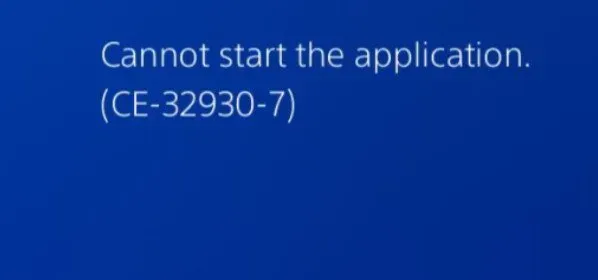
エラー CE-32930-7 は、PlayStation マテリアルが何らかの方法で破損していることを示します。これは、不適切なシャットダウンまたは別の要因が原因である可能性があります。いずれにせよ、PS4コンテンツは再生できなくなったため、再ロードする必要があります。
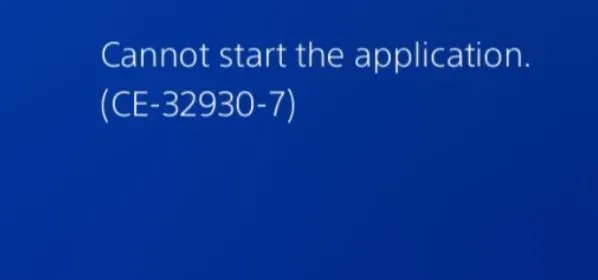
PS4 ゲームをプレイするときに、これは最もよく見られるエラー コードの 1 つであり、CE-36329-3 として表示されることもあります。このエラーは、ゲームまたはプログラムのクラッシュが原因で発生します。これはPS4データの破損またはシステムソフトウェアのバグが原因で発生します。
Ps4 Ce-32930-7 エラーコードとは何ですか?
ゲームが起動しない場合、エラー番号 CE-32930-7 は、ハード ドライブ上のゲーム ファイルが破損していることを示します。ただし、これはハードドライブに障害があることを示している可能性があります。
バグ CE-32930-7 に悩まされているのはあなただけではありません。世界中の無数のプレイヤーがこの問題を解決するために何年も費やしてきました。他の人のフォーラムからも、同じ問題を抱えたリクエストが数多く寄せられています。あなたを助けるために、PlayStation 4 の問題コード CE-32930-7 をトラブルシューティングするためのガイドを作成しました。
エラー CE-32930-7 の原因は何ですか?
一部の加害者とされる人物がこの問題に関与している可能性があるようです。
- 不整合: この問題は、インストール試行中の予期しない中止によって引き起こされるデータ破損が原因で発生する可能性があります。電源のオンとオフのプロセスで、これらの表面的な問題のほとんどを解決できるはずです。
- ゲーム ディスクの損傷: 光学ドライブがゲーム ディスク上のデータを読み取ることができない場合、埃の蓄積や傷が原因でこのエラー コードが表示される可能性があります。返品できない場合は、イソプロピル アルコールと柔らかい布で拭いてください。
- ゲームが正しくインストールされていません: このエラー コードは、ゲームが物理メディアからインストールされたときの電力サージによって発生する可能性があります。問題のあるゲームを再インストールすることで問題を解決できるはずです。
- データベースが破損しています: この問題は、破損したデータベースを扱っている場合に発生する可能性があります。本体の回復メニュー (セーフ モード) に移動し、データベースの復元を開始する必要があります。
PS4エラーCE-32930-7を修正する方法
- セーフモードによるPS4データベースの回復
- 本体の電源をオフにしてから再度オンにします
- ゲームを再インストールする
- ゲームディスクのクリーニング/返却
- PS4ハードドライブをフォーマットします
- 破損したファイルを削除する
- PS4を初期化する
- USB周辺機器をチェックする
- ファームウェアのアップデート
- ゲームをアップデートする
1. セーフモードでPS4データベースを復元する
ライセンスの復元では解決できないライセンスの不一致のほとんどは、PS4 データベースを再構築することで解決されます。ただし、重大なシステム ファイルの破損が発生した場合、データベースを再構築するとファイルに影響が出る可能性があります。
データベースの再構築はセーフ モードでのみ実行できるため、唯一のオプションは、最初にセーフ モードで起動し、PS4 データベースの再構築を実行することです。
- 通常の方法で本体の電源をオフにするには、本体の電源が完全にオンになっているときに本体の電源ボタンを押し続けます。
- 「電源オプション」パネルが表示された場合は、メニューバーから「PS4の電源を切る」を選択します。
- ビープ音が 2 回連続して聞こえるまで、電源ボタンを押し続けます。2 回目のビープ音が聞こえると、セーフ モードに入ろうとしていることがわかります。
- 2 回目のビープ音が聞こえたら、電源ボタンを放します。
- 最初のセーフモード画面では、DualShock 4 コントローラーを USB-A ケーブルで接続することが強制されます。

- コントローラーを接続したら、データベースを再構築するオプションのリストに移動し、X を押してプロセスを開始します。
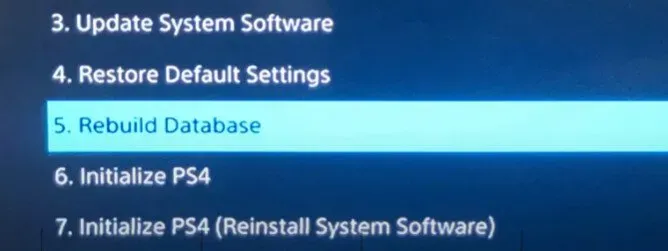
- ハード ドライブまたは SSD の空き容量によっては、この操作に数分かかる場合があることに注意してください。
- 操作が完了したらコンソールを再起動し、問題 CE-32930-7 の原因となったアクションを再試行します。
2. 本体の電源をオフにしてから再度オンにします

問題 ce-32930-7 は、一時的なデータ破損による一般的な不一致が原因で発生する可能性があります。これは、ゲームのインストールが予期せず中断された後に最もよく発生します。
CE-32930-7 の問題が発生している一部のお客様は、単純な電源のオン/オフのプロセスを使用して問題を解決できる場合があります。このプロセスにより電源コンデンサがクリーンアップされ、一時ファイルの破損によって引き起こされるほとんどの問題を解決できます。
- まず、本体の電源がオフでスタンバイ モードになっていることを確認します。
- 本体のPSボタンを数秒間押し続けます。ボタンを 10 ~ 20 秒間、またはビープ音が 2 回聞こえるまで押し続けます。
- コンソールの背面から電源コードを抜き、電源コンデンサが放電していることを確認するまで 1 分間待ちます。
- 電源コンデンサを放電した後、コンソールを再起動し、通常の起動プロセスが完了するまで待ちます。
- 本体を再起動した後、ゲームを再度実行して、CE-32930-7 問題が引き続き発生するかどうかを確認してください。
3. ゲームの再インストール
PS4 エラー CE-32930-7 は、起動時にエラー コードが表示される原因となっているゲームを再インストールすることで解決できる場合があります。インストール段階で予期せぬ停止が発生した場合は、これで十分です。
- PS4のメインコントロールパネルに移動し、「ライブラリ」オプションを選択します。
- [ライブラリ] メニューから [ゲーム] を選択し、右側の領域に移動します。
- 問題コードの原因となっているゲームに一致するエントリを見つけます。
- 問題のあるゲームを選択した状態で「オプション」ボタンを押し、コンテキストメニューから「削除」を選択してゲームを削除します。
- アンインストールが完了したら、同じゲームを再インストールする前に本体を再起動して、問題が解決したかどうかを確認します。
- ゲームを再インストールしても CE-32930-7 の問題が解決しない場合は、以下の考えられる次の解決策に進んでください。
4. ゲームディスクのクリーニング/返却

汚れたディスクまたは破損したディスクを使用している可能性があります。PS4 エラー CE-32930-7 が発生したユーザーは、ゲーム ディスクをクリーニングするか返品することで問題を解決できます。返品品をいじりたくない場合は、イソプロピル アルコールを使用するのが最良の掃除方法です。
- まず、イソプロピル アルコールを清潔な布にスプレーし、ディスクにそっと押しつけます。
- ディスクが中心から端まで直線上にあることが重要です。
- 完了したら、ほこりのない環境で行う前に、少なくとも 10 秒間自然乾燥させてください。
- 操作が完了したら、PS4 本体のディスクを交換して、問題が解決したかどうかを確認します。
5. PS4 ハードドライブをフォーマットします。
ゲームがインストールされているハードドライブ(内蔵または外付け)が壊れている可能性があります。その場合、そこに保存されているデータが破損し、エラー CE-32930-7 が発生する可能性があります。
この場合、PS4ハードドライブのフルフォーマットを実行して問題を修復し、元の動作容量に戻します。ハードドライブをフォーマットすると、その上のすべてのデータが破壊されるため、最初にバックアップを作成することが重要です。
- ハードドライブを本体に接続し、[設定] メニューに移動します。
- デバイスと USB ドライブまたはストレージ デバイスを切り替えます。
- 「ドライブを拡張ストレージとしてフォーマットする」オプションを選択すると、残りの作業はコンソールが行います。
6.破損したファイルを削除します
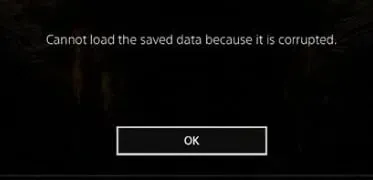
エラー CE-32930-7 は、破損した保存データをシステム ストレージから消去することで簡単に解決できる場合があります。これを行うには、次の基本的な手順に従います。
- ゲームを終了したら、「設定」タブに移動します。
- 「システムストレージの管理」を選択し、ドロップダウンメニューから「保存データ」と「メディアプレーヤー」を選択します。
- ドロップダウン メニューから「メディア プレーヤー」オプションを選択します。
- ハードドライブで「破損したデータ」というラベルの付いたファイルを探してください。
- ファイルを選択したらOPTIONSボタンを押してください。
- 破損したファイルを削除するには、[削除] を選択して確認します。
- 設定ウィンドウを閉じます。
7.PS4を初期化する
PS4は初期化すると工場出荷時の設定にリセットされます。これは、PS4 ハードドライブまたはシステム ソフトウェアの問題のトラブルシューティングに便利です。PS4 システム ソフトウェアと以前にインストールされたアプリケーションをリセットして再インストールすると、PS4 システム ソフトウェアと以前にインストールされたソフトウェアは削除されます。
- まず設定メニューに移動し、「アカウント管理」を選択します。PlayStation 4 をプライマリ コンソールとして無効にする必要があります。
- プライマリ PS4 システムをアクティベートするには、「プライマリ PS4 システムとしてアクティベートする」に進みます。PS4 はすでにアクティベートされている可能性があります。[アクティブ化] オプションはグレー表示され、オプションとして [非アクティブ化] のみが残ります。
- PS4 アカウント設定に戻り、残りの手順に従います。
- PS4 設定メニューで、下にスクロールします。「初期化」を選択すると、さらにいくつかのオプションが表示されます。
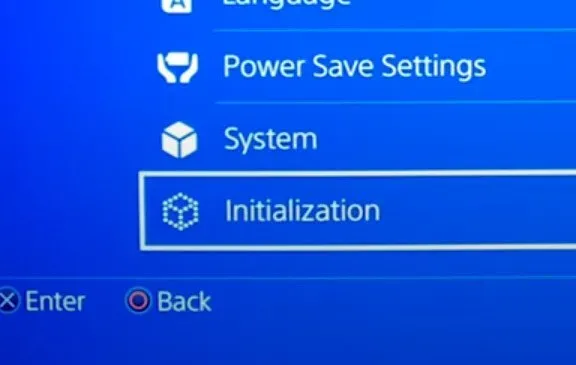
- メインの PS4 の初期化では、ダウンロードしたデータ、ゲームの保存データ、購入後に本体に追加したその他のものを含むすべてがハードドライブから削除されます。
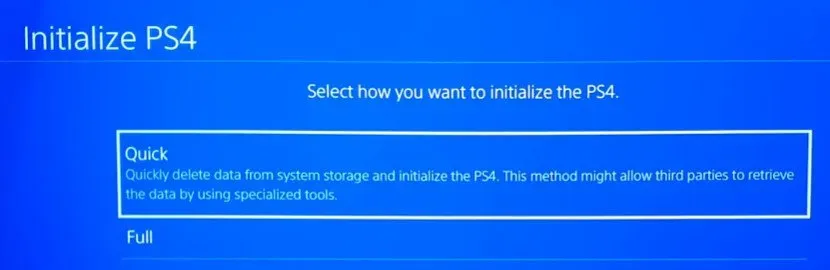
- 完了すると、最初に電源を入れたときとまったく同じ方法で PS4 をセットアップできるようになります。
8. USB 周辺機器を確認する
驚かれるかもしれませんが、エラー番号 CE-32930-7 はハードウェアの故障や PlayStation 4 のデータだけが原因ではありません。本体に接続されている外部ソースまたは周辺機器 (ケーブル) を確認するとよいでしょう。
ネットワークが制限されていないか確認してください。
- PlayStation ネットワークと通信したり、PlayStation ネットワークから通信したりするコンソールの機能は制限されています。
- Wi-Fi ネットワーク接続は PS4 本体にとって非常に重要な要素であるため、制限があるとパフォーマンスが低下する可能性があります。
- この問題は、学校、ホテル、教育機関など、家庭に設置されていないコンソールでよく発生します。
ルーターの設定をリセットします。
- 許可されている場合は、ルーターを再起動して、問題が解決するかどうかを確認してください。
- これは、家庭内の 2 つのデバイスが同じ IP アドレスを持つ可能性があるためです。
- その結果、どのガジェットもインターネット接続設定にアクセスできなくなります。
9. ファームウェアをアップデートする
特定のファームウェア バージョンにいくつかの欠陥が含まれている場合があります。これらの欠点はゲームのパフォーマンスに影響を与え、現在調査中のエラー コードにつながります。
ソニーはこの問題を常に認識しており、後続のバージョンで修正しています。コンソール システムを最新の状態に保つと役立ちます。ファームウェアをアップデートするには、次の手順を使用してください。
- コンソール システム全体をシャットダウンします。
- セーフ モードに入るには、電源ボタンを押し続けます。ブザーが鳴るまで待ちます。
- セーフ モードに入るまで 10 秒待ちます。
- DualShock コントローラーをゲーム機に接続します。
- コントローラーを使用して、「システム ソフトウェア アップデート」オプションを選択します。
- システムのインストールが完了するまで待ちます。
- この作業中は本体の電源を切らないでください。メニューからPS4を再起動します。
- 選択を確認し、コンピュータが正常に起動するまで待ちます。
10. ゲームをアップデートする
ゲーム開発者は、バグ修正やパフォーマンスの最適化などのアップデートを定期的にゲームに提供します。PS4 でエラー コード CE-32930-7 が発生した場合は、ゲームを最新バージョンに更新してください。
- PS4のホーム画面に移動し、アップデートしたいゲームを選択してゲームをアップデートします。
- 完了したら、それが強調表示されていることを確認し、コントローラーの [オプション] ボタンをクリックします。
- 最後に、ゲームをアップデートするには、「アップデートを確認」ボタンをクリックしてください。
- アップデートが完了するまで待ってから、問題が解決したかどうかを確認してください。
結論
Ce-32930-7 は、PlayStation 4 本体を使用している人が遭遇する可能性のあるエラー メッセージの 1 つです。PlayStation 4 には CE-32930-7 に対する修正が多数ありますが、オプションを選択する前に考慮すべき要素が数多くあります。それがあなたにぴったりです。このガイドを使用して、オンライン修復サービスが問題に対して効果的かどうかを判断してください。
よくある質問
Ce エラー コード 32930 7 を修正するにはどうすればよいですか?
ホーム画面でコンテンツアイコンを反転表示させた状態でOPTIONSボタンを押します。コンテンツを削除するには、「削除」を選択します。コンテンツをリロードします。
Ps4 Ce 32930 7のこのエラーコードは何ですか?
ロードされているハードドライブ上のデータが破損している可能性があります。ホーム画面でコンテンツアイコンを反転表示させた状態でOPTIONSボタンを押します。コンテンツを削除するには、「削除」を選択します。
Ce エラー 32958 7 を修正するにはどうすればよいですか?
[設定] > [アプリのセーブデータの管理] で、セーブデータをバックアップできます。アプリケーションを選択後、「OPTIONS」メニューから「アンインストール」を選択します。DVD またはライブラリからプログラムを再度インストールします。
Ce-32930-7 アプリケーションを開始できないとはどういう意味ですか?
このエラー コードは、PlayStation マテリアルが何らかの方法で破損していることを示します。これは、不適切なシャットダウンまたは別の要因が原因である可能性があります。いずれにせよ、PS4 コンテンツは再生できなくなったため、再ロードする必要があります。



コメントを残す